Նոր iOS 16 օպերացիոն համակարգի ժամանումով մենք տեսանք կողպեքի էկրանի վերանախագծում, որն այժմ առաջարկում է հարմարեցման շատ այլ տարբերակներ: Ի սկզբանե շատ օգտատերեր կային, ովքեր չէին կարողանում ընտելանալ նոր կողպեքի էկրանին, ինչը մինչ օրս այդպես է նրանցից ոմանց մոտ, ամեն դեպքում Apple-ը փորձում է աստիճանաբար բարելավել ու պարզեցնել կառավարումը։ Այն, որ iOS 16-ում մենք կտեսնենք նոր կողպեք էկրան, պարզ էր դեռևս շնորհանդեսից առաջ, բայց ճշմարտությունն այն է, որ մենք ընդհանրապես չտեսանք սպասված տարբերակներից մի քանիսը, իսկ որոշները, որոնց սովոր էինք նախորդ տարբերակներից, Apple-ը պարզապես. հեռացված. Եկեք նայենք նրանց միասին:
Դա կարող է լինել ձեզ հետաքրքրում է

Օրիգինալ պաստառների բացակայություն
Ամեն անգամ, երբ օգտատերերը ցանկանում էին փոխել իրենց iPhone-ի պաստառները, նրանք կարող էին ընտրել մի քանի նախապես պատրաստված պաստառներից: Այս պաստառները բաժանվել են մի քանի կատեգորիաների և ստեղծվել են հենց այնպես, որ պարզապես լավ տեսք ունենան: Ցավոք, նոր iOS 16-ում Apple-ը որոշեց զգալիորեն սահմանափակել գեղեցիկ պաստառների ընտրությունը: Կարող եք աշխատասեղանի վրա տեղադրել կամ նույն պաստառը, ինչ կողպէկրանին, կամ կարող եք առանձին սահմանել միայն գույները կամ անցումները, կամ ձեր սեփական լուսանկարները: Այնուամենայնիվ, բնօրինակ պաստառները պարզապես անհետացել են և հասանելի չեն:
Փոխել հսկիչները
Արդեն մի քանի տարի է, ինչ կողպեքի էկրանի ներքևի մասում կա երկու կառավար՝ ձախ կողմում գտնվող լապտերն ակտիվացնելու համար, իսկ աջը՝ Camera հավելվածը միացնելու համար։ Մենք հույս ունեինք, որ iOS 16-ում վերջապես կտեսնենք այս կառավարումները փոխելու հնարավորությունը, որպեսզի կարողանանք, օրինակ, գործարկել այլ հավելվածներ կամ կատարել տարբեր գործողություններ դրանց միջոցով: Ցավոք, դա ընդհանրապես տեղի չունեցավ, ուստի տարրերը դեռ օգտագործվում են լապտերը և Camera հավելվածը գործարկելու համար: Ամենայն հավանականությամբ, մենք չենք տեսնի այս գործառույթի ավելացումը iOS 16-ում, այնպես որ, գուցե հաջորդ տարի:
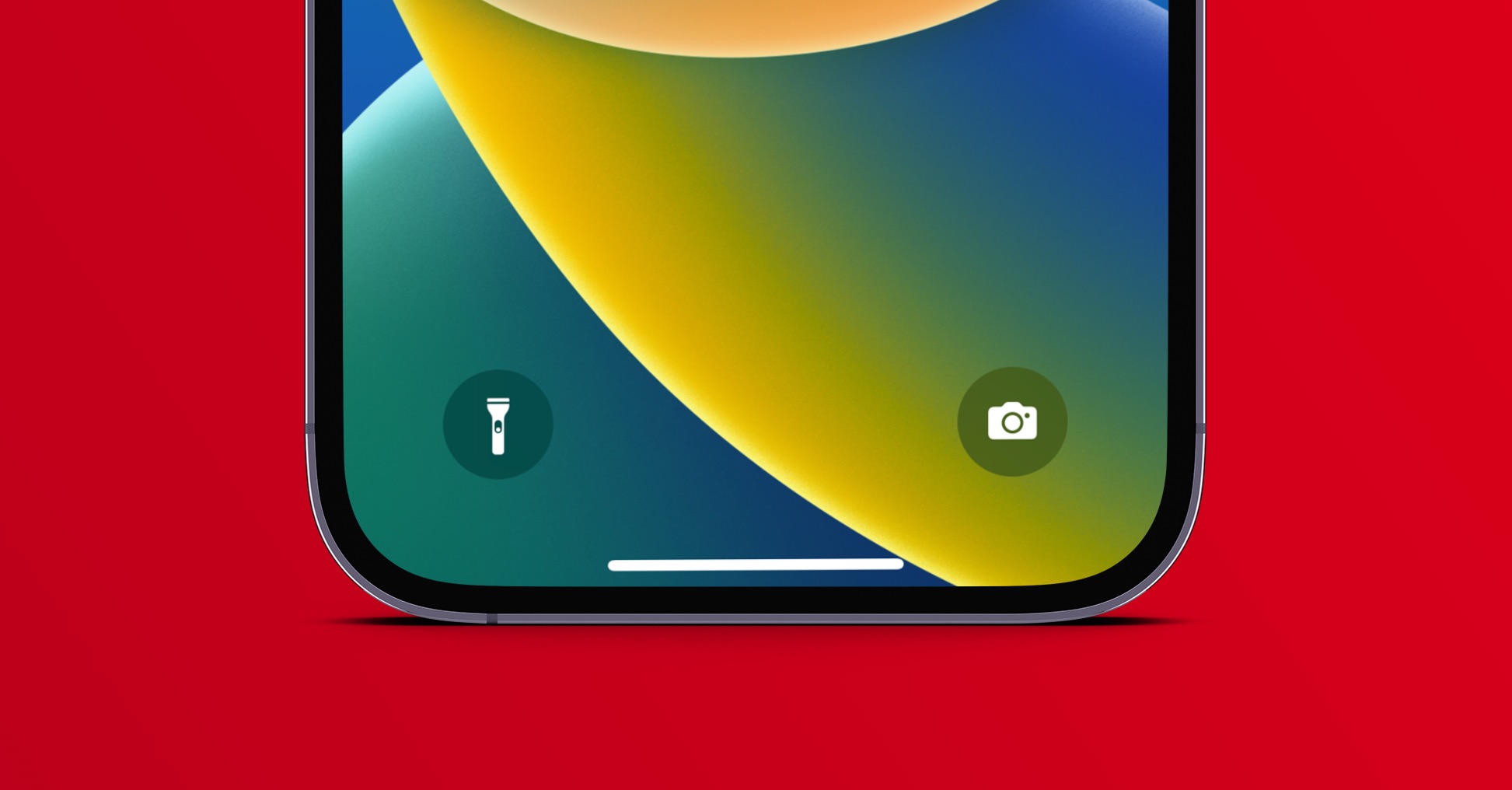
Կենդանի լուսանկարները որպես պաստառներ
Բացի այն, որ iOS-ի հին տարբերակների օգտատերերը կարող էին ընտրել նախապես պատրաստված գեղեցիկ պաստառներից, մենք կարող էինք նաև տեղադրել Live Photo, այսինքն՝ շարժվող լուսանկար, կողպէկրանին: Սա կարելի է ձեռք բերել ցանկացած iPhone 6s և ավելի ուշ, քանի որ կարգավորումից հետո բավական էր մատը շարժել կողպված էկրանին։ Այնուամենայնիվ, նույնիսկ այս տարբերակը անհետացել է նոր iOS 16-ում, ինչը հսկայական ամոթ է: Live Photo պաստառները պարզապես լավ տեսք ունեին, և կամ օգտվողները կարող էին ուղղակիորեն տեղադրել իրենց սեփական լուսանկարներն այստեղ, կամ կարող էին օգտագործել գործիքներ, որոնք կարող են փոխանցել որոշ անիմացիոն պատկերներ Live Photo ձևաչափի: Միանշանակ լավ կլիներ, եթե Apple-ը որոշեր վերադարձնել այն։
Դա կարող է լինել ձեզ հետաքրքրում է

Պաստառի ավտոմատ մգացում
Մեկ այլ առանձնահատկություն, որը կապված է պաստառների հետ և անհետացել է iOS 16-ում, պաստառների ավտոմատ մգացումն է։ iOS-ի հին տարբերակներում Apple-ի օգտատերերը կարող էին մուգ ռեժիմն ակտիվացնելուց հետո պաստառը ավտոմատ կերպով մգացնել, ինչը երեկոյան և գիշերային ժամերին պաստառն ավելի քիչ գրավիչ դարձրեց: Իհարկե, iOS 16-ում մենք արդեն ունենք քնի ռեժիմը պաստառի հետ միացնելու գործառույթ, և այդպիսով մենք կարող ենք ամբողջովին մուգ էկրան դնել, բայց ոչ բոլոր օգտվողներն են օգտագործում քնի ռեժիմը (և ընդհանուր առմամբ կենտրոնացումը), և այս գաջեթը կատարյալ կլինի դրա համար: նրանց.
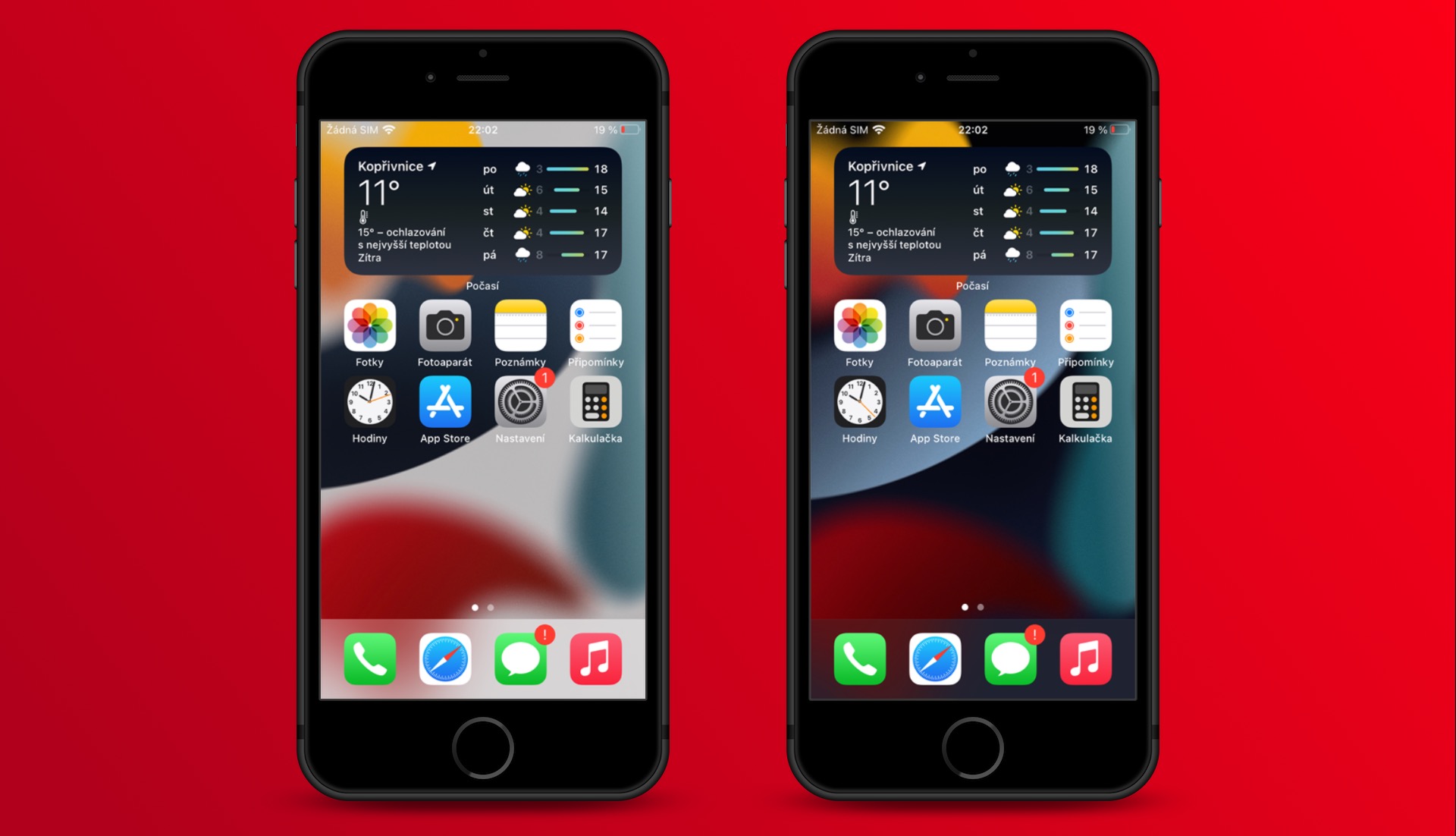
Ձայնի վերահսկում նվագարկիչում
Եթե դուք այն մարդկանցից եք, ովքեր հաճախ երաժշտություն են լսում ձեր iPhone-ով, ապա հաստատ գիտեք, որ մինչ այժմ մենք կարող էինք նաև օգտագործել սահիչը՝ կողպված էկրանի նվագարկիչում նվագարկիչի ձայնը փոխելու համար: Ցավոք, նույնիսկ այս տարբերակը անհետացավ նոր iOS 16-ում, և նվագարկիչը նեղացավ: Այո, կրկին, մենք հեշտությամբ կարող ենք փոխել նվագարկման ձայնը, օգտագործելով կողային կոճակները, այնուամենայնիվ, ձայնի ձայնը անմիջապես նվագարկիչում կառավարելը պարզապես ավելի հեշտ և հաճելի էր որոշ իրավիճակներում: Ակնկալվում է, որ Apple-ը ապագայում կողպէկրանով նվագարկիչին ավելացնում է ձայնի կառավարում, այնպես որ մենք պարզապես պետք է ընտելանանք դրան:









 Թռչել ամբողջ աշխարհով Apple-ի հետ
Թռչել ամբողջ աշխարհով Apple-ի հետ